Lisage Windows 10 kontekstimenüü Korralda
Saate lisada Korraldamise Windows 10 kontekstimenüüsse. See võimaldab teil kohandada File Exploreri välimust ja saada mitmeid kasulikke käske, nagu atribuutide eemaldamine, paigutus, kausta muutmine ja otsinguvõimalused jne. Saate lülitada üksikasjade paani, eelvaatepaani ja navigeerimispaani ühest menüüst, paremklõpsates. Siin on, kuidas seda saab teha.
Reklaam
Kui lisate File Exploreri kontekstimenüüsse uue käsu Korralda, on see nähtav järgmiste käskudega alammenüüna:
- Lõika
- Kopeeri
- Kleebi
- Võta tagasi
- Tee uuesti
- Vali kõik
- Paigutus
- Muutke kausta ja otsinguvalikut
- Kustuta
- Nimeta ümber
- Eemalda omadused
- Omadused
See näeb välja järgmiselt:

Paigutuse kontekstimenüü lisamine opsüsteemis Windows 10, tehke järgmist.
Rakendage allpool loetletud registri näpunäidet. Kleepige selle sisu Notepadi ja salvestage *.reg-failina.
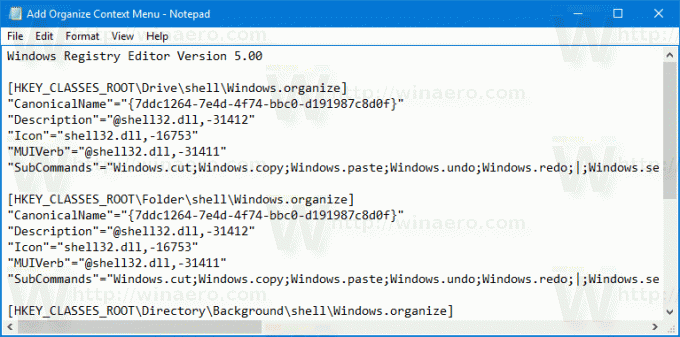
Windowsi registriredaktori versioon 5.00 [HKEY_CLASSES_ROOT\AllFileSystemObjects\shell\Windows.organize] "CanonicalName"="{7ddc1264-7e4d-4f74-bbc0-d191987c8d0f}" "Kirjeldus"="@shell32.dll,-31412" "Icon"="shell32.dll,-16753" "MUIVerb"="@shell32.dll,-31411" "NeverDefault"="" "SubCommands"="Windows.cut; Windows.copy; Windows.paste; Windows.undo; Windows.redo;|;Windows.selectall;|;Windows.layout; Windows.folderoptions;|;Windows.delete; Windows.rename; Windows.removeproperties; Windows.properties;|;Windows.closewindow" [HKEY_CLASSES_ROOT\Drive\shell\Windows.organize] "CanonicalName"="{7ddc1264-7e4d-4f74-bbc0-d191987c8d0f}" "Kirjeldus"="@shell32.dll,-31412" "Icon"="shell32.dll,-16753" "MUIVerb"="@shell32.dll,-31411" "NeverDefault"="" "SubCommands"="Windows.cut; Windows.copy; Windows.paste; Windows.undo; Windows.redo;|;Windows.selectall;|;Windows.layout; Windows.folderoptions;|;Windows.delete; Windows.rename; Windows.removeproperties; Windows.properties;|;Windows.closewindow" [HKEY_CLASSES_ROOT\Folder\shell\Windows.organize] "CanonicalName"="{7ddc1264-7e4d-4f74-bbc0-d191987c8d0f}" "Kirjeldus"="@shell32.dll,-31412" "Icon"="shell32.dll,-16753" "MUIVerb"="@shell32.dll,-31411" "NeverDefault"="" "SubCommands"="Windows.cut; Windows.copy; Windows.paste; Windows.undo; Windows.redo;|;Windows.selectall;|;Windows.layout; Windows.folderoptions;|;Windows.delete; Windows.rename; Windows.removeproperties; Windows.properties;|;Windows.closewindow" [HKEY_CLASSES_ROOT\Directory\Background\shell\Windows.organize] "CanonicalName"="{7ddc1264-7e4d-4f74-bbc0-d191987c8d0f}" "Kirjeldus"="@shell32.dll,-31412" "Icon"="shell32.dll,-16753" "MUIVerb"="@shell32.dll,-31411" "NeverDefault"="" "SubCommands"="Windows.cut; Windows.copy; Windows.paste; Windows.undo; Windows.redo;|;Windows.selectall;|;Windows.layout; Windows.folderoptions;|;Windows.delete; Windows.rename; Windows.removeproperties; Windows.properties;|;Windows.closewindow" [HKEY_CLASSES_ROOT\LibraryFolder\shell\Windows.organize] "CanonicalName"="{7ddc1264-7e4d-4f74-bbc0-d191987c8d0f}" "Kirjeldus"="@shell32.dll,-31412" "Icon"="shell32.dll,-16753" "MUIVerb"="@shell32.dll,-31411" "NeverDefault"="" "SubCommands"="Windows.cut; Windows.copy; Windows.paste; Windows.undo; Windows.redo;|;Windows.selectall;|;Windows.layout; Windows.folderoptions;|;Windows.delete; Windows.rename; Windows.removeproperties; Windows.properties;|;Windows.closewindow"
Vajutage Notepadis klahvikombinatsiooni Ctrl + S või käivitage menüü Fail üksus Fail – Salvesta. See avab dialoogi Salvesta. Tippige või kopeerige ja kleepige sinna nimi "Organize.reg" koos jutumärkidega.
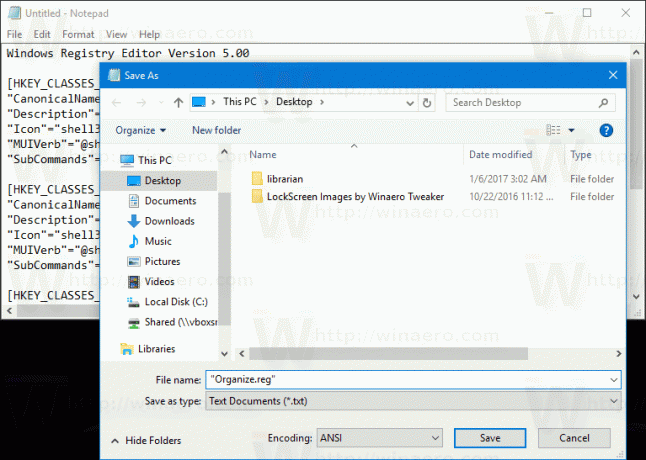
Topeltjutumärgid on olulised tagamaks, et fail saab laiendi "*.reg", mitte *.reg.txt. Saate faili salvestada mis tahes soovitud asukohta, näiteks võite selle panna oma töölaua kausta.
Topeltklõpsake loodud failil, kinnitage importimine ja oletegi valmis!
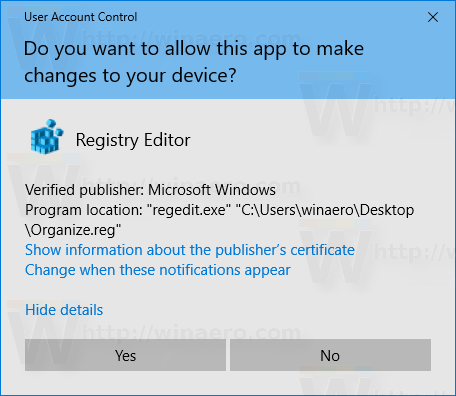
Et mõista, kuidas see näpunäide töötab, vaadake minu eelmist artiklit, kus selgitasin, kuidas lisada Windows 10 kontekstimenüüsse mis tahes lindi käsku. Vaata
Kuidas lisada Windows 10 paremklõpsumenüüsse lindi käsku
Lühidalt öeldes on kõik lindi käsud salvestatud selle registrivõtme alla
HKEY_LOCAL_MACHINE\SOFTWARE\Microsoft\Windows\CurrentVersion\Explorer\CommandStore\shell
Saate eksportida soovitud käsu ja muuta eksporditud *.Reg-i, et lisada see failide, kaustade või muude File Exploreris nähtavate objektide kontekstimenüüsse.
Teie aja säästmiseks tegin kasutusvalmis registrifailid. Saate need alla laadida siit:
Laadige alla registrifailid
Teise võimalusena võite kasutada kontekstimenüü tuunerit. See võimaldab teil kontekstimenüüsse lisada mis tahes lindi käsu.

Valige saadaolevate käskude loendist "Layout", valige paremal pool "Kõik failid" ja klõpsake nuppu "Lisa". Vaadake ülaltoodud ekraanipilti. Nüüd lisage sama käsk kaustadesse, draivi ja teeki. Rakenduse saad siit:
Laadige alla kontekstimenüü tuuner
Tasub mainida, et kuigi menüüriba element on saadaval kontekstimenüüs Korralda -> Paigutus, ei tee käsk ise midagi. Menüüriba pole File Exploreris saadaval enne, kui eemaldate lindi kasutajaliidese. Pärast lindi keelamist muutub see kättesaadavaks. Vaata Kuidas lindi Windows 10-s keelata.
Kui olete lindi keelanud, saate kontekstimenüüst menüüriba sisse lülitada.
See on kõik.

